Семеен достъп до Steam. Какво е това и как да го активирате
Детската площадка на Steam постоянно се подобрява. Друга интересна функция, добавена към тази услуга, е достъпът до игри на семейството. Също така се нарича "Споделяне на семейството". Нейната същност се крие във факта, че можете да отворите достъпа до вашата библиотека от игри на друг потребител и той може да играе тези игри. Сякаш бяха купени от него. Ако сте купили компактдиск в магазин и след като сте играли за известно време, го е дал на вашия приятел. По този начин вие и вашият приятел може да спестите и да спестите прилична сума. Тъй като той не трябва да купува игри, които би искал да играе и които са на вашата Steam сметка. Прочетете, за да научите как да добавите приятел към семейството в Steam.
Първоначално функцията бе достъпна само за бета тестове. Днес "споделяне на семейството" може да бъде използвано от всеки потребител, за да сподели своите игри с друг човек. Трябва да отидете на настройките на Steam. Това става с помощта на горното меню. Трябва да изберете "Steam", след това "Настройки".
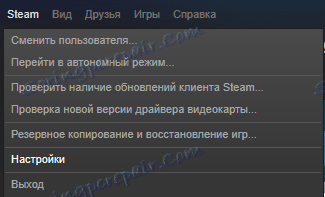
Ще се отвори прозорецът за настройки на Steam клиента. Нуждаете се от раздела "семейство", за да добавите към семейството в Steam. Придвижете се до този раздел.
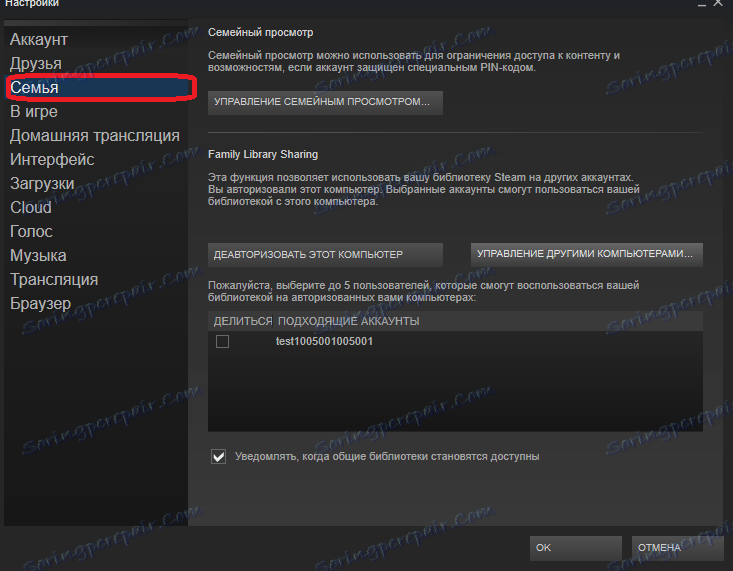
Този раздел контролира достъпа до семейството. Това е необходимо, така че различните жители да имат достъп до библиотеката с игри. За да може друг потребител да има достъп до вашата библиотека от игри, той трябва да влезе от компютъра си в профила си.
Следователно, имайте предвид, че ще трябва да прехвърлите данните за вход и паролата от профила си, за да добавите приятел към семейството в Steam. В случай на проблем, можете да възстановите достъпа до профила си, като актуализирате паролата си. Как да възстановите профила си, можете прочетете тук ,
Така че, прехвърлихте данните за вход и паролата от профила си на приятеля си. Той трябва да излезе от профила си и след това да влезе с потребителско име и парола от профила ви. Може би ще трябва да въведе кода за достъп до профила, който ще бъде изпратен на имейл адрес, свързан с този акаунт. Предайте този код на вашия приятел. След това трябва да отиде до същата секция за настройки, описана по-горе. Сега в този раздел трябва да бъде определен неговият компютър.
Кликнете върху бутона "Оторизирай този компютър". Ще добавите компютъра на приятеля си в списъка с семейства. Това означава, че вашият приятел има достъп до библиотеката ви за игри. Сега от профила си приятел може да премине от профила си в профила си и всички игри от библиотеката ви ще се показват в неговата сметка.
За да деактивирате посещаването на семейството в Steam, трябва да отидете в управлението "Family Sharing". Това се прави и чрез прозореца за настройки. Нуждаете се от контролен бутон за други компютри.
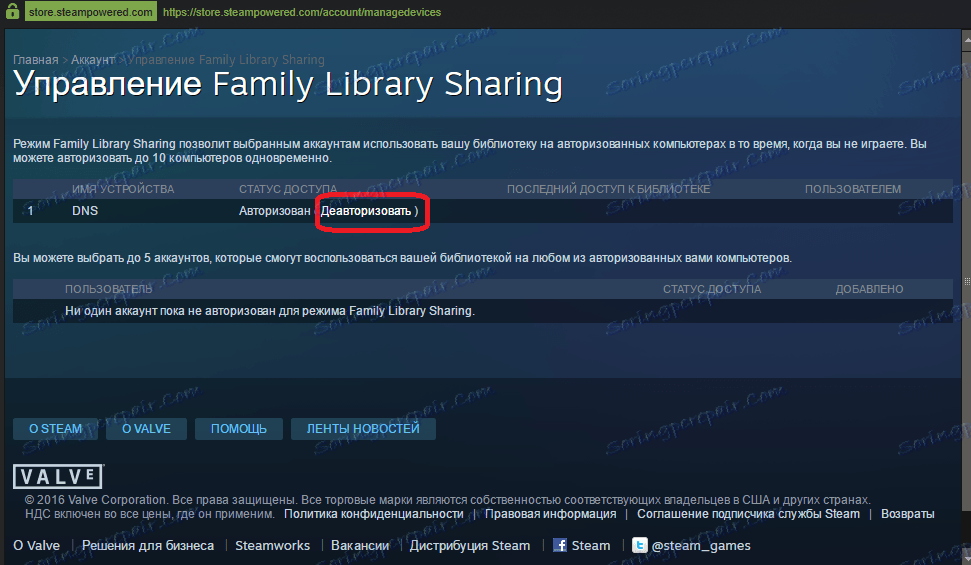
Този екран показва всички компютри, които имат достъп до профила ви чрез "Споделяне на семейството". За да деактивирате достъпа до определен компютър, трябва да кликнете върху бутона "deauthorize". След това това устройство няма да има достъп до библиотеката на вашите игри.
Сега знаете как можете да активирате споделения достъп до библиотеката си за игри. Споделете библиотеката си с близките си приятели и се насладете на страхотни игри на Steam.